最近有些用户反馈更新经常失败,每次打开系统都会提示重启安装更新。这种问题通常是更新包异常,导致无法正常安装。下面小编就教大家Win10系统更新失败,总是重启安装的解决方案。
具体如下:1。在Windows10系统中,打开系统更新界面时,提示需要重启,但重启后仍然无法安装。 2,我们可以右击Windows10左下角的开始按钮。
2,我们可以右击Windows10左下角的开始按钮。
从弹出菜单中选择“运行”菜单项。 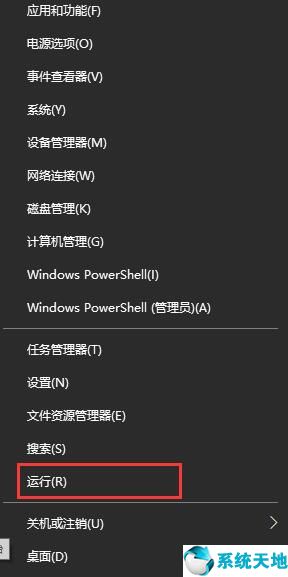 3.然后,在打开的Windows10运行窗口中,输入命令services.msc,然后单击确定运行程序。
3.然后,在打开的Windows10运行窗口中,输入命令services.msc,然后单击确定运行程序。
: 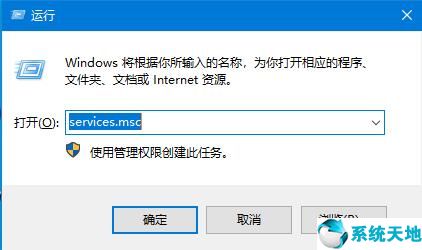 4.此时,将打开Windows S10服务列表。在列表中找到Windows Update服务项目,然后右键单击该服务项目,并在弹出菜单中选择“停止”菜单项。
4.此时,将打开Windows S10服务列表。在列表中找到Windows Update服务项目,然后右键单击该服务项目,并在弹出菜单中选择“停止”菜单项。
: 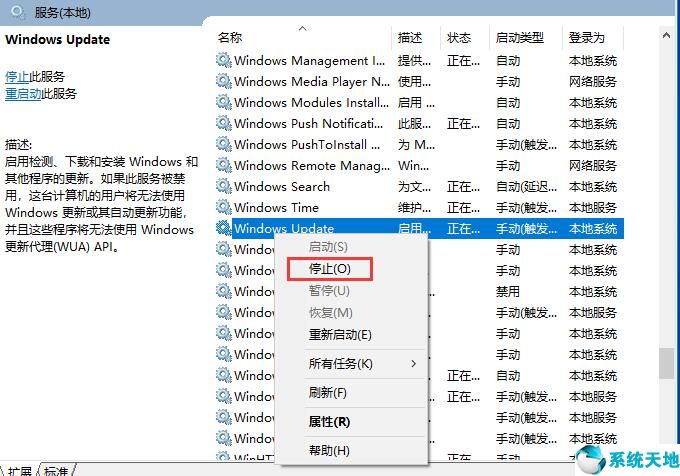 5.接下来,打开Windows资源管理器并导航到C: Windows SoftwareDivision文件夹。
5.接下来,打开Windows资源管理器并导航到C: Windows SoftwareDivision文件夹。
:  6.接下来,选择该文件夹中的“Datastore”和“Download”文件夹,然后右键单击这两个文件夹,在弹出菜单中选择“Delete”菜单项,删除这两个文件夹。
6.接下来,选择该文件夹中的“Datastore”和“Download”文件夹,然后右键单击这两个文件夹,在弹出菜单中选择“Delete”菜单项,删除这两个文件夹。
: 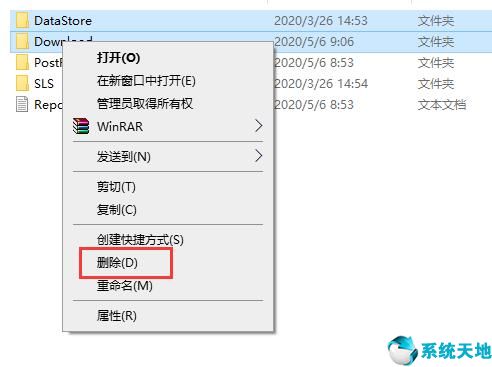 7.接下来,再次打开Windows服务窗口,右键单击Windows Update服务项,在弹出菜单中选择“开始”菜单项。8.然后打开Windows设置窗口。
7.接下来,再次打开Windows服务窗口,右键单击Windows Update服务项,在弹出菜单中选择“开始”菜单项。8.然后打开Windows设置窗口。
单击窗口中的“更新和安全”图标; 9,再次更新你会发现现在可以正常下载安装新补丁了。以上是Win10系统更新失败,总是重启安装的解决方法。
9,再次更新你会发现现在可以正常下载安装新补丁了。以上是Win10系统更新失败,总是重启安装的解决方法。
有这个问题的用户可以按照上面的步骤操作。本文来自系统世界,转载请注明出处。





